Ja rodas problēmas ar ekrāna vai kameras ieraksta izveidi, izmantojot stream pakalpojumā SharePoint, iespējams, jums tīmekļa pārlūkprogrammai ir jāpiešķir atļaujas izmantot kameru, izmantot mikrofonu vai piekļuvi ekrānam. Ja vēlaties nomnieka lietotājiem atspējot savu ekrānu ierakstīšanu, varat atspējot sava nomnieka ekrāna ierakstīšanu, izmantojot pārlūkprogrammas iestatījumus. Lai ierakstītu video pakalpojumā Stream, atveriet Stream mūsdienīgā pārlūkprogrammā, piemēram, Google Chrome un Microsoft Edge.
Kameras un mikrofona atļauju piešķiršana pārlūkprogrammā Google Chrome vai Microsoft Edge operētājsistēmā Windows vai macOS
-
Pirmoreiz izmantojot kameru stream ierīcē, tiks parādīts uznirstošais logs ar aicinājumu stream.office.com vēlas izmantot jūsu mikrofonu un kameru.
-
Atlasiet Atļaut, kad tas tiek pieprasīts. Jūsu izvēle tiks saglabāta turpmākajām sesijām.
Ja noraidāt kameras un mikrofona atļaujas un vēlāk vēlaties tās iespējot vai ja jums netiek lūgts piešķirt atļaujas, varat novērst šo problēmu, rīkojoties šādi:
Programmā Microsoft Edge:
-
Dodieties uz sadaļu Iestatījumi.
-
Atlasiet Sīkfaili un vietņu atļaujas > Visas vietnes.
-
Meklējiet Stream, lai atrastu Stream vietrādi URL, un pēc tam pārliecinieties, vai kameras un mikrofona iestatījums ir Atļaut.
Pārlūkprogrammā Google Chrome:
-
Dodieties uz sadaļu Iestatījumi.
-
Atlasiet Konfidencialitāte un drošība > Vietnes iestatījumi.
-
Sadaļā Pēdējās darbības atlasiet straumes vietrādi URL.
-
Pārliecinieties, vai kamera un mikrofons ir iestatīti pozīcijā Atļaut.
Ekrāna ierakstīšanas atļauju piešķiršana pārlūkprogrammā Google Chrome vai Microsoft Edge operētājsistēmā Windows
-
Kad esat izvēlējies kopīgot savu ekrānu, jums tiks piedāvāts atlasīt, kuru ekrānu vēlaties kopīgot: visu ekrānu, logu vai pārlūkprogrammas cilni. Ikreiz, kad izveidosit video, būs jāatlasa kāda no opcijām.
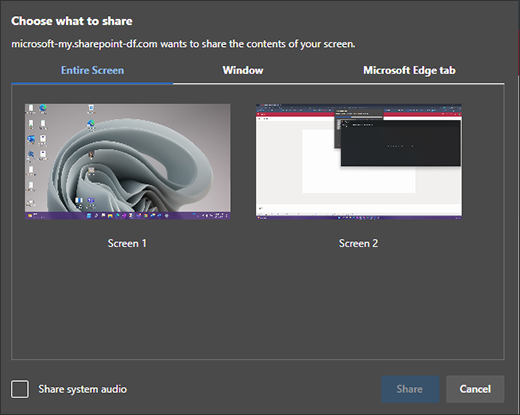
-
Varat arī atlasīt opciju Kopīgot sistēmas audio. Pārbaudiet šo, ja vēlaties, lai video iekļautu audio, kas tiek atskaņots jūsu ierīcē.
Ekrāna ierakstīšanas atļauju piešķiršana pārlūkprogrammā Google Chrome vai Edge pārlūkprogrammā macOS Catalina vai jaunākās pārlūkprogrammās
Pirmoreiz mēģinot ierakstīt ekrānu, izmantojot Stream vidē SharePoint, jums tiks lūgts piešķirt atļauju.
-
Atlasiet Atvērt sistēmas preferences.
Ja uzvedne netiek parādīta, dodieties uz Apple Menu (Apple izvēlne ) > System Preferences (Sistēmas preferences> security & Privacy (Konfidencialitāte ) un pēc tam izvēlieties Screen Recording (Ekrāna ierakstīšana).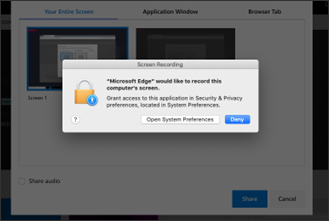
-
Pārliecinieties, vai sadaļā Ekrāna ierakstīšana ir atlasīta jūsu pārlūkprogramma.
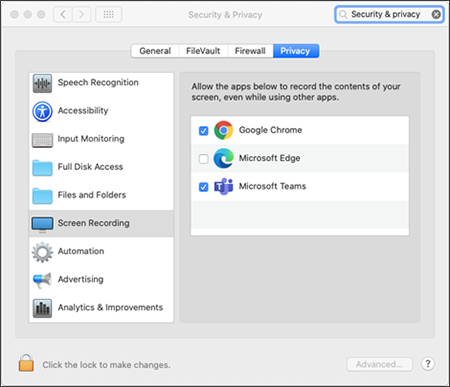
Svarīgi!: Pārliecinieties, vai izmantojat atbalstītu pārlūkprogrammu un tā ir atjaunināta.
-
Microsoft Edge operētājsistēmai Windows 10 Microsoft Edge, versija 79 un jaunākas versijas Windows 10 operētājsistēmās macOS
-
Google Chrome, versija 74 un jaunākas versijas Windows 10 operētājsistēmā un macOS
-
Safari operētājsistēmā MacOS netiek atbalstīta
-
-
Lai izmaiņas stātos spēkā, restartējiet pārlūkprogrammu.
-
Atgriezieties kameras un ekrāna ierakstīšanas pieredzē. Tiks prasīts atlasīt ekrānu, ko kopīgot. Ikreiz, kad veidojat video, ir jāveic atlase.
-
Atlasiet Kopīgot sistēmas audio , ja vēlaties iekļaut audio, kas tiek atskaņots ierīcē.
Ekrāna ierakstīšanas atspējošana savam nomniekam pārlūkprogrammā Edge vai Chrome
Ja vēlaties atspējot lietotājiem savā organizācijā veikt ekrāna ierakstīšanu, izmantojot Stream, drošākais veids, kā to izdarīt, ir iestatīt grupas politika, lai noraidītu visu tīmekļa ekrāna tveršanu.
Norādījumi par ekrāna ieraksta atspējošanu programmā Edge
Norādījumi par ekrāna ierakstīšanas atspējošanu pārlūkprogrammā Chrome










